L'émulateur Android et virtualbox ne peuvent pas fonctionner en même temps
chaque fois que J'ai Virtualbox tournant, Je ne peux pas démarrer une image de L'émulateur Android (et vice versa). Le message d'erreur dans le gestionnaire AVD est
ioctl(KVM_CREATE_VM) failed: Device or resource busy
ko:failed to initialize KVM
Comment puis-je faire courir les deux à la fois?
qui est un Ubuntu 64 bit, tous les logiciels impliqués est de la dernière version publiée.
10 réponses
supprimer les modules du noyau kvm (en utilisant 'sudo rmmod kvm_intel kvm') permet d'exécuter la Virtualbox et L'émulateur Android en même temps, mais la performance de l'émulateur Android dans une telle configuration est extrêmement mauvaise. Si possible, il est préférable d'arrêter L'émulateur Virtualbox et de décharger son pilote (vboxdrv) en exécutant 'sudo /etc/init.d / vboxdrv stop". Google suggère cette " solution "sur sa page émulateur Android dans la section sur Linux.
j'ai eu le même conflit VirtualBox. Résolu en utilisant ABI différent de " x86 "(armeabi-v7a dans mon cas)
j'ai arrêté les machines virtuelles que J'avais avec VirtualBox. De ce fait, l'erreur disparaît.
j'ai eu le même problème sur Ubuntu 13.10. Essayez de supprimer les modules KVM et kvm_intel du noyau.
pour faire ceci:
- Arrêtez tous les émulateurs.
- Exécution de la commande: 'sudo rmmod kvm_intel kvm'
sans ces modules du noyau, les émulateurs Virtualbox et Android peuvent fonctionner en même temps.
BTW, Je ne sais pas pourquoi les modules sont chargés.
il y a enfin un correctif pour cela.
suivez ces étapes pour macOS :
-
dans Android Studio aller aux outils - > Android - > SDK Manager
-
confirmez que vous avez la dernière version de L'accélérateur Intel HAXM installée (v6.1.1)
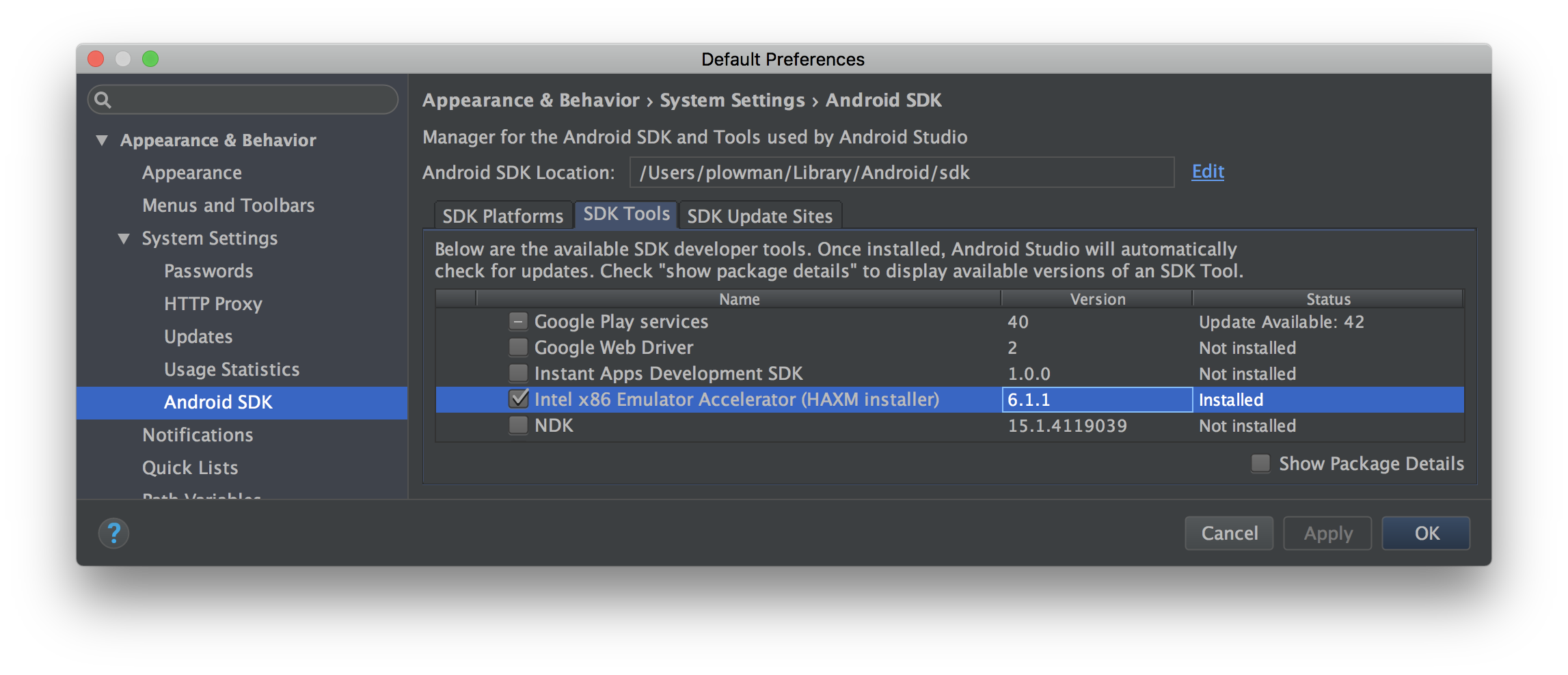 .
. -
allez dans le répertoire
extrasde L'emplacement SDK Android affiché dans les préférences. Sur MacOS vous pouvez faire ceci:open ~/Library/Android/sdk/extras -
installez L'emballage HAXM en ouvrant IntelHAXM_6.1.1.dmg, puis ouverture IntelHAXM_6.1.1.mpkg dans le dossier monté, et en suivant les instructions de l'installateur.
suivez ces étapes pour Windows :
-
dans Android Studio aller aux outils - > Android - > SDK Manager
-
confirmez que vous avez la dernière version de L'accélérateur Intel HAXM installée (v6.1.1)
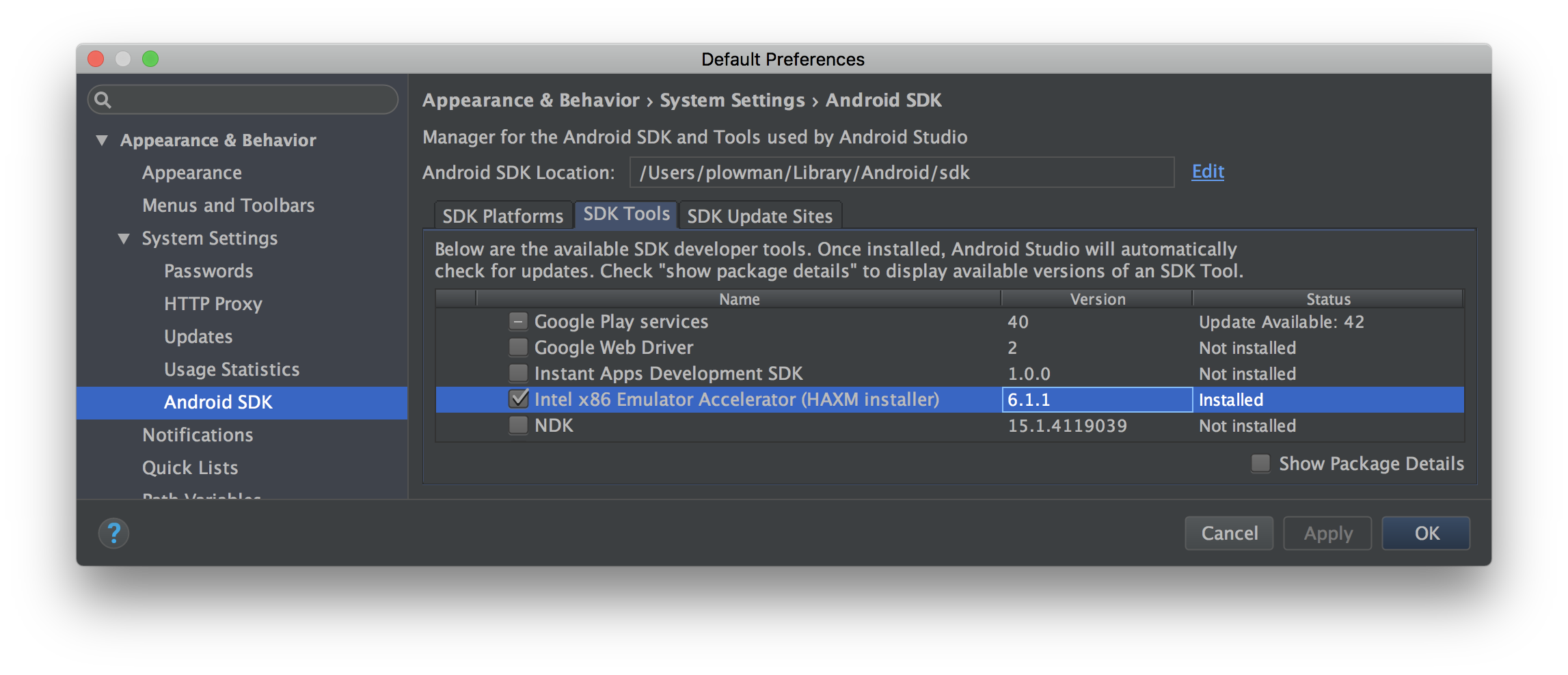 .
. -
allez dans le répertoire
extrasde L'emplacement SDK Android affiché dans les préférences. Quelque chose comme:C:\Users\<username>\AppData\Local\Android\sdk\extras -
Dans ce répertoire est une sorte de fichier comme
intelhaxm-android.exe. L'exécuter.
vous pouvez également changer le réglage du CPT/ABI De x86 à arm dans les réglages de l'émulateur.
j'ai finalement rendu ce problème obsolète en utilisant Genymotion au lieu de L'émulateur Android standard. En plus de ne pas avoir ce conflit, il est plusieurs fois plus rapide que l'émulateur normal.
bien que ce soit une solution de contournement soit, mais certainement mieux que la désactivation de KVM comme tout le monde le suggère.
exécutez juste l'invité virtualbox dans KVM à la place. Par exemple ( kvm ici est juste un script qemu-system-x86_64 -enable-kvm ) :
kvm Win7.vdi -boot c -m 2G -vga qxl
Je l'ai résolu en installant HAXM 6.1.2.
s'il vous Plaît consulter le lien suivant pour les détails :- https://forums.docker.com/t/cant-using-docker-for-mac-with-android-emulator-haxm/8939/11
dans certains cas, nous avons besoin de garder les machines virtualbox en marche et donc laisser toutes les machines virtualbox continuer à fonctionner, passer à l'appareil mobile physique pour tester votre application au lieu de l'émulateur.
vous pouvez utiliser expo si vous le faites avec react-native ou votre vrai appareil android/ios.